Recuperar correo electrónico eliminado en Microsoft Outlook de cualquier carpeta

Desafortunadamente, sin embargo, ese comando no está habilitado de manera predeterminada en ninguna carpeta, EXCEPTO la carpeta Elementos eliminados.
Entonces, como puedes imaginar, este consejo puede ser una vida¡ahorrador! PERO, antes de revisar el Cómo, primero repasemos los aspectos básicos para eliminar el correo electrónico en Outlook. Sí, sí, lo sé ... ¿qué podría ser más simple que eliminar un correo electrónico? Es cierto, es una tarea compleja pero, sinceramente, muchas personas no lo entienden completamente, así que gastemos un párrafo para revisarlo rápidamente.
Tres Diferente Formas de eliminar el correo electrónico en Outlook
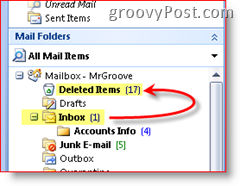
1er método
Supongamos que está leyendo un correo electrónico en su bandeja de entrada. Si tu Eliminar el correo por Prensado el Eliminar clave en el teclado o Realce el Email, luego Hacer clic el X icono arriba en la barra de herramientas de Outlook, el correo electrónico se elimina. Bueno en realidad no.
Cuando un correo electrónico se elimina en Outlook, simplementemueve ese correo electrónico a la carpeta Elementos eliminados donde puede ingresar y recuperarse si elimina un correo electrónico por accidente. Para "finalizar" el trabajo, simplemente elimine el correo electrónico nuevamente en la carpeta Elementos eliminados o haga clic en Herramientas, Vaciar carpeta Elementos eliminados. Esta acción eliminará permanentemente todo lo que se encuentre en la carpeta Elementos eliminados (bueno, más o menos, hablaré más sobre esto más adelante).
2do método
Algunas personas (yo) no quieren correos electrónicos inútiles (queYa he eliminado una vez) abarrotando su buzón y usando su espacio de Cuota en el servidor del buzón Y, no quiero pasar tiempo vaciando mi carpeta Elementos eliminados (Papelera de reciclaje para Outlook). Entonces, a borrar permanentemente algo de la Bandeja de entrada (o cualquier otra carpeta enOutlook) simplemente mantenga presionada la tecla Mayús y presione Eliminar (o haga clic en el icono X en la barra de herramientas de Outlook). Si lo hizo correctamente, recibirá el siguiente mensaje que le preguntará: ¿ESTÁ SEGURO?
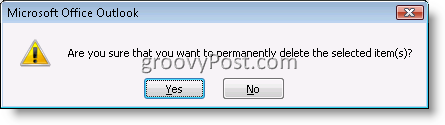
Si hace clic en SÍ, el correo electrónico se eliminará permanentemente y NO se moverá a la carpeta Elementos eliminados.
3er método
El último método para eliminar un elemento de correo electrónico enOutlook está MOVIENDO el correo electrónico de su Buzón a un archivo PST. Cuando MUEVE un correo electrónico desde cualquier lugar de su cuenta de Outlook a un PST, esencialmente utiliza la función Eliminar permanentemente (del 2º Método anterior) y luego copia el correo electrónico a su archivo PST. Por lo tanto, si alguna vez va a buscar el correo electrónico, se GONE a menos que use los pasos a continuación para recuperar correos electrónicos eliminados permanentemente de sus Elementos eliminados y otras carpetas en Outlook.
Ok, ahora que todos ustedes son EXPERTOS en la forma en que Outlook elimina el correo electrónico <phew> ¡vamos directamente a las INTENSIDADES de esto!
Cómo recuperar elementos de correo electrónico eliminados permanentemente de la carpeta de elementos eliminados de Outlook 2007
Incluso si vacía la carpeta Elementos eliminados, aún puede recuperar el correo electrónico eliminado durante un período breve (la duración exacta depende de cómo configure el servidor de Exchange).
Hacer clic tu Objetos eliminados carpeta, Hacer clic Herramientas, Hacer clic Recuperar elementos eliminados
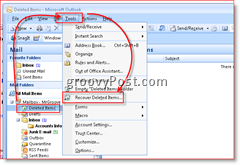
Hacer clic el Email quieres recuperarte Hacer clic Recuperar elementos seleccionados Icono (como se muestra a continuación) para recuperar el correo electrónico
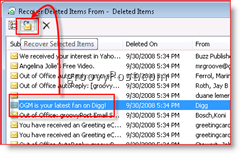
Nota: si hace clic en el primer icono, apareceráseleccione TODOS los correos electrónicos almacenados en el "Contenedor de basura" o en el archivo de Elementos eliminados. Luego puede elegir Recuperar elementos eliminados o presionar el ícono X para purgarlos del servidor. Los usuarios paranoicos de seguridad (o personas que simplemente intentan cubrir sus huellas) usan este método para eliminar todos los rastros de correos electrónicos de un servidor.
Después de la recuperación, esos correos electrónicos recuperados aparecerán nuevamente en la carpeta Elementos eliminados.
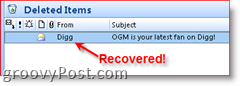
Recuperar elementos eliminados de todas las carpetas
Recuperación de elementos eliminados permanentemente de suLa carpeta Elementos eliminados (que suena divertido) es simple porque la función está activada de forma predeterminada en Outlook 2000, 2003 y Outlook 2007. Desafortunadamente, este valor predeterminado no es el caso para todas las demás carpetas. Es importante saber esta configuración predeterminada. Porque, si usted es como yo, y presiona Shift-Delete en los correos electrónicos en su Bandeja de entrada, Elementos enviados u otras carpetas, el elemento de correo electrónico permanecerá allí hasta que el servidor sea purgado permanentemente (como se mencionó anteriormente, este período varía dependiendo de la configuración de Exchange Server)
Entonces, lo que debemos hacer es crear rápidamente un Registrocambie en su computadora para Habilitar la función, y luego el proceso funcionará de la misma manera que lo hizo anteriormente en los Pasos 1 y 2. Dicho esto, vamos directamente a ello.
Nota: Si no se siente cómodo modificando su registroPasos 3 - 6, simplemente haga clic AQUÍ para descargar un archivo .reg. Guarde el archivo en su disco duro y ejecútelo. Actualizará automáticamente su registro y configurará todas las carpetas para que pueda recuperar elementos eliminados de ellos. Los usuarios de IE pueden hacer clic en el enlace de arriba, pero los usuarios de Firefox pueden necesitar hacer clic derecho en el enlace de arriba y hacer clic en Guardar enlace como ...
Cerrar Outlook, Hacer clic Botón de inicio y Tipo Regedt32 y prensa Entrar Clave para abrir el Editor del registro de Windows
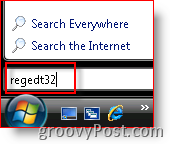
Vistazo a ComputerHKEY_LOCAL_MACHINESoftwareMicrosoftExchangeClientOptions
Hacer clic Opciones Árbol / Carpeta (como se muestra a continuación), Editar, Nuevo, Valor DWORD
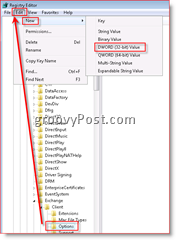
Tipo el nombre Contenedor Siempre Haga doble clic la nueva entrada y escriba un 1 para establecer el valor
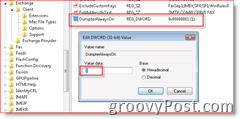
De nuevo: Si no se siente cómodo modificando su registro Pasos 3 - 6, simplemente haga clic en AQUÍ para descargar un archivo .reg, guárdelo en su PC y ejecútelo.
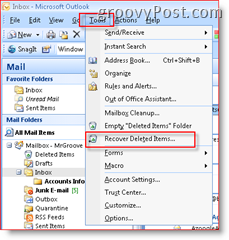
Si hace clic en sus Elementos enviados o en su Bandeja de entrada, notará que tiene un nuevo comando en el elemento del menú Herramientas como se muestra en el recorte de pantalla a la derecha.
La próxima vez que hagas Shift-Delete en un correo electrónicoy Eliminarlo permanentemente, o mover un archivo de su Bandeja de entrada directamente a un .PST y necesita recuperarlo por alguna razón, ¡PUEDE! ¡Simplemente haga clic en su Bandeja de entrada, Herramientas, Recuperar elementos eliminados! ¡MUY maravilloso!










Deja un comentario